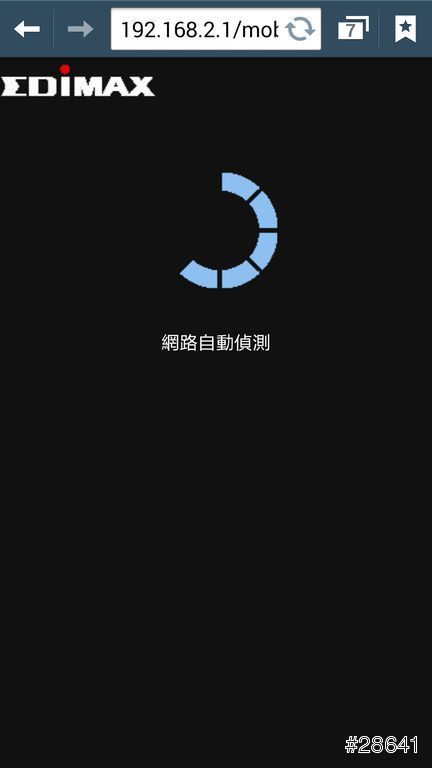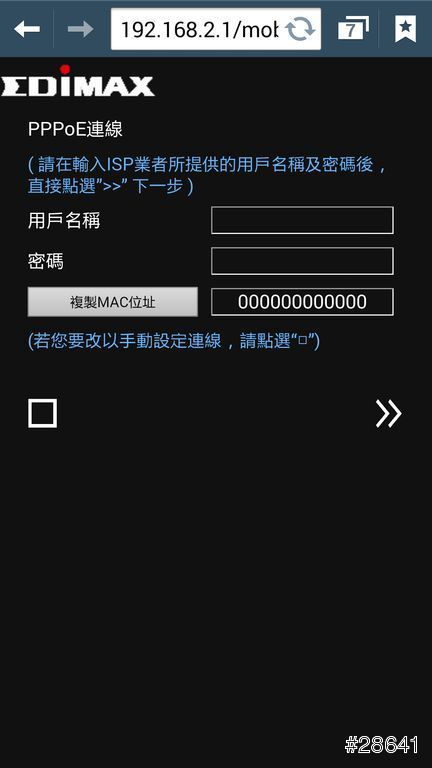文章的開頭先要感謝EDIMAX與T客邦,提供體驗BR-6479Gn N300這台Router 的機會給我,正好解決自己Router壞掉的燃眉之苦,藉機也讓家中的網路設備升級到Gigabit LAN Port,淘汰用了N年又停產的SMC WBR14S-N3。

▲過熱、當機、斷線似乎是許多Router的通病。
而由於家中裝潢與中華電信小烏龜安裝位置的關係,家中的無線網路訊號,一直是我心中的一個痛處,雖然住的不是坪數寬廣的豪宅,但只要人在距離較遠的房間,或是間隔數較多的主臥室廁所,wifi訊號就是0格的強度或是完全收不到的狀態,這種苦惱相信只要是喜歡邊上廁所邊滑手機的朋友都能了解。不過在看過電腦王編輯的專業文章「6款 GbE 級無線路由器大戰,選購技巧、產品特色全面分析-Edimax BR-6479Gn」後,相信這台平價又高規格的Router定能解決我長久以來的困擾。接下來就從收到產品的開箱,來開始介紹這台擁有三根高增益天線與50,000連線數的光世代下載專用機「BR-6479Gn N300」起。

▲包裝正面下方highlight光世代下載專用。這邊的光世代意指中華電信的光纖網路服務,簡單的說如果你家的網路速度有20M以上,選這台就對了啦。

▲雖然是MIC,不過EDIMAX提供台灣地區3年保固。以個人的經驗,像這類的網通商品,只要是保固內自然損壞,通常都是舊的去換一台新的回來,如果原來的機器已停產但好死不死還在保固內,那還有可能凹到升級的機會喔!(有些事心照不宣就好)

▲產品包裝背後,除了常見的規格說明外,特別以圖文並茂的方式告訴消費者,這台BR-6479Gn N300可以免接線免下載,用手機直接設定Router的控制台,這樣的功能在舊的SMC WBR14S-N3 Router上並沒有,等一下來試試看。

▲最後是包裝上方,標示了這台高速網路指定專用機,有什麼過人之處。


▲產品開箱內容物有,BR-6479Gn 1台、網路線1條、5dBi天線3根、變壓器1個。

▲機器本體是黑色鏡面塗裝,不過一般Router設定好後,大多放在角落或藏在櫃中,沒事其實不太會去動他或看到他。

▲3根5dBi全向性天線,雖然跟某些主打「高功率」或「穿牆王」Router比,天線是小根了點,但是先前電腦王的文章已告訴我們,大支不一定有用。是驢、是馬?牽出來遛遛看就知道!
進入管理介面設定前,個人先簡單介紹一下自己使用環境,房屋大小約30坪左右格局為長方型,結構為3房2衛1廳,因數年前曾重新裝潢,故家中收納或衣廚櫃多為隱藏式設計。我用繪圖軟體簡單的標示一下房間內的相對位置,與接線方式。


依上圖的配置,Router會使用PPPoE撥接方式上網,所以將機器放置上面的示意圖小烏龜旁邊後,就可以開始來設定BR-6479Gn N300了。前先有提到這台BR-6479Gn N300可以用手機免安裝APP直接設定,現在我們就要立馬嘗試。

▲在接電後,手機打開WIFI就可以找到EDIMAX的SSID,並連上。

▲BR-6479Gn N300的預設控制台IP位置是192.168.2.1,所以我們直接打開手機瀏覽器輸入IP位置就可以進到EDIMAX免費提供的iQ Setup服務。

▲iQ Setup設定完成。就是那麼Easy!簡單。(iQ Setup服務,電腦的瀏覽器也可以用,不限於手機上)

▲不過如果你要設一些比較複雜的事情,就得進到web的管理介面來做,不過一般用戶用iQ Setup服務來設定,就已經可以滿足上網的需求了。
接下來配合測速網站和工具看看有線和無線的速度。個人使用的是中華電信光世代60M/20M
測速網站:http://www.speedtest.net/

▲結果應該算是有把光世代的網路速度發揮出來,如果用中華電信自己的測速網站,出來的數字應該更漂亮。
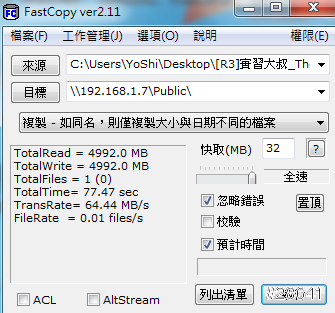

▲用Fastcopy測試PC與NAS檔案對傳速度,PC傳NAS有64MB/S多,NAS丟PC則約54MB/S多,丟一個4.9G的影片約花50多秒。
測速工具:https://play.google.com/store/apps/details?id=org.zwanoo.android.speedtest&hl=zh_TW

▲使用wifi連線,離Router最近的客廳,數據如圖所示。

▲用NAS抓BT,一口氣狂抓8部!@#$%^片,跟1部電影。只要檔案熱門,電影下載速度都是5~6MB在跑,如果是熱門的!@#$%片,更有接近8~10MB的高速出現。
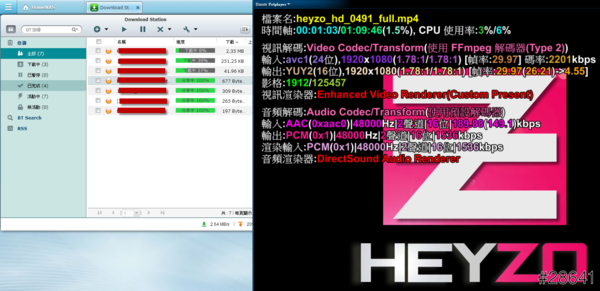
▲如果一邊抓!@#$%^片,同時串流播放NAS內的!@#$%^片,「動作」也是相當的流暢,即使習慣用滑鼠快轉到「重點」劇情,影片也不會有頓點的感覺。
總結:
會使用光世代速率連網的朋友,應該都是屬於有大量下載的需求,而一台好又穩定的Router是必備的,如果價錢能親民那更是難得。這次測試的BR-6479Gn N300,在PCHome線上購物只要1500還找10元,雖然從外觀來看並不如其他廠商用大根天線或骨灰罈造型來的搶眼,但黑色亮面與一般走保守純白路線的產品比,能換個口味個人覺得算是加分效果。在有線部份,雖然測速網站與工具都是僅供參考使用,但本次跑出來的數據與使用的過程,可以算是令人滿意的結果,如果習慣大量同時下載多個BT,常常需要搬移巨大檔案使用者,BR-6479Gn N300如同包裝上所寫「家用高速網路指定專用機」,應付一般使用可以說是游刃有餘,加上安裝簡單設定方便,CP值可算是入門良選。
而無線方面,因為自家裝機位置有先天性不良的因素在,BR-6479Gn N300雖強調訊號有穿牆之效果,但還是無法全家無線網路滿格無死角,不過比起之前舊的SMC WBR14S-N3,上廁所玩手機時,我可能連上BBS或看臉書都有問題,換了BR-6479Gn N300算是暫時改善這個問題,不過因房屋隔間關係要全家收訊滿格,或許要再添購電力線網路橋接器,或是再加買一台Router做橋接,才能真正藥到病除解決無線網路速度問題。

▲工作交接。再見了WBR14S-N3,感謝你辛苦工作多年,現在讓BR-6479Gn負責全家的網路工作。

▲上工囉!如果有3C勞動局,應該會被告工作環境過熱或是不佳。
最後再次感謝EDIMAX與T客邦,提供體驗BR-6479Gn N300的機會。